ps中打开的图片经常需要调整大小,痘痉颔湄那么ps怎么拖动图片大小呢?下面就来介绍一下ps中拖动图片大小的方法。
ps怎么拖动图片大小
1、打开ps软件。

2、单击“文件”中的“新建”,新建一个画布。



3、单击“文件”中的“打开”,打开需要调整大小的图片。


4、将图片窗口缩小,选择“移动工具”,将图片移动到画布中。
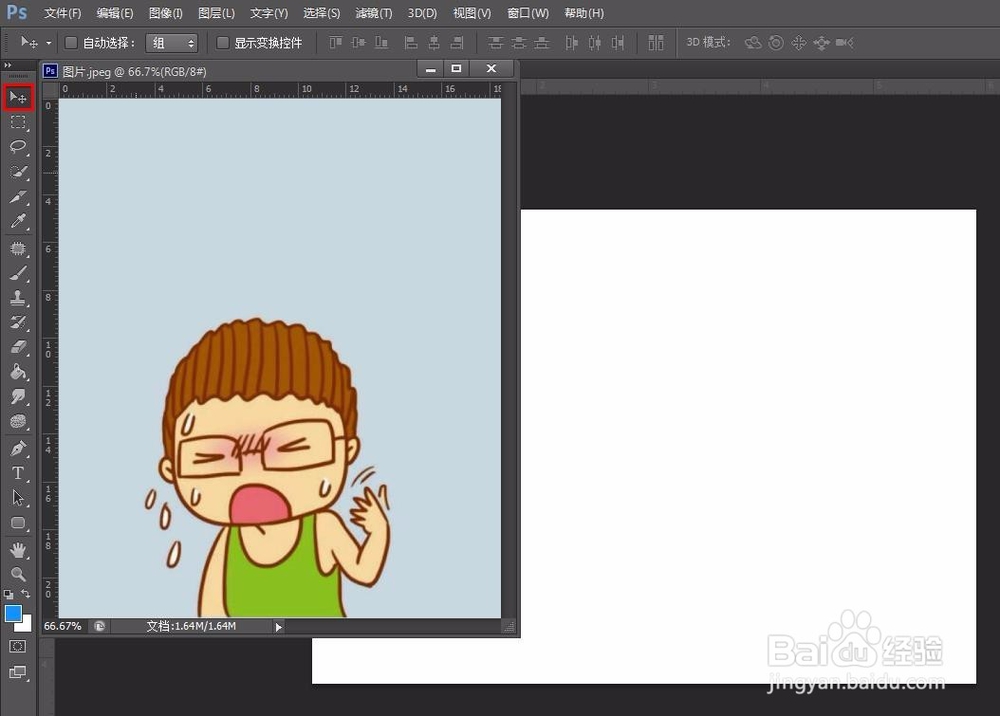
5、在菜单栏“编辑”中选择“自由变换”选项。
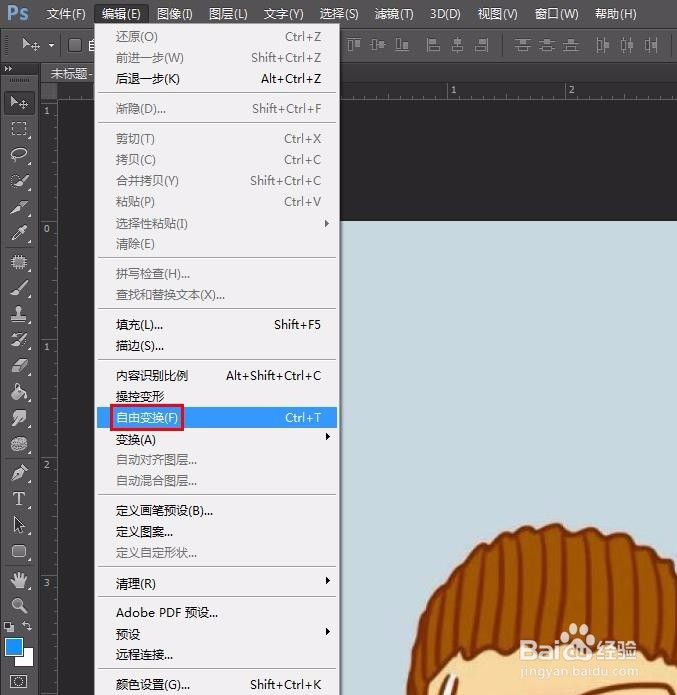
6、调节图片四周的小方块就可以拖动图片大小。

7、拖动至合适的大小,单击“√”符号即可。


时间:2024-10-15 02:25:31
ps中打开的图片经常需要调整大小,痘痉颔湄那么ps怎么拖动图片大小呢?下面就来介绍一下ps中拖动图片大小的方法。
ps怎么拖动图片大小
1、打开ps软件。

2、单击“文件”中的“新建”,新建一个画布。



3、单击“文件”中的“打开”,打开需要调整大小的图片。


4、将图片窗口缩小,选择“移动工具”,将图片移动到画布中。
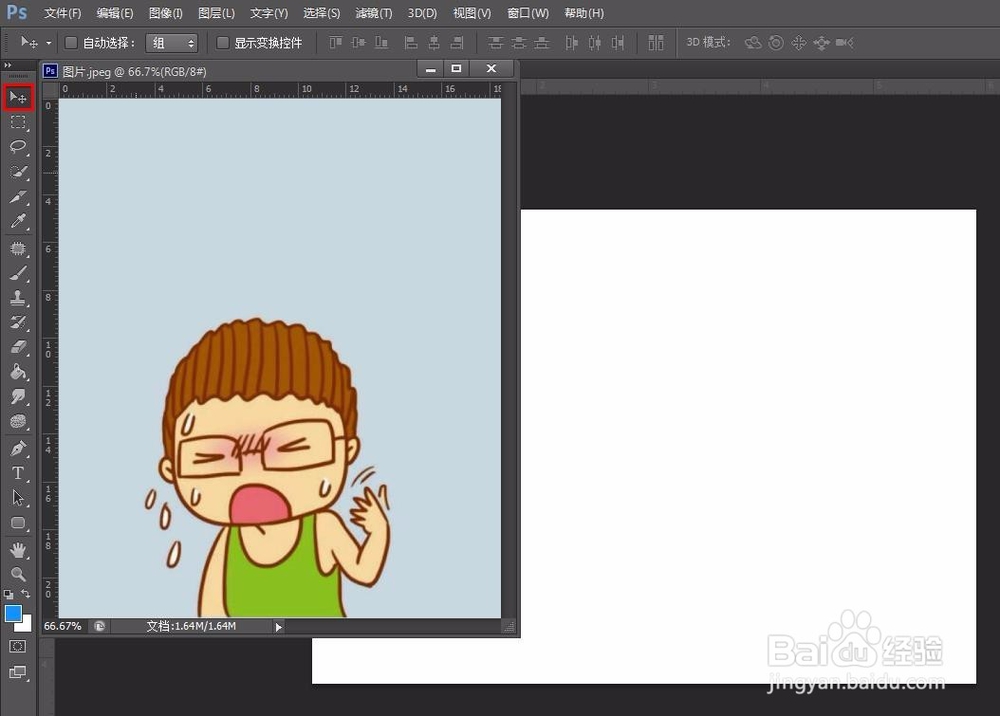
5、在菜单栏“编辑”中选择“自由变换”选项。
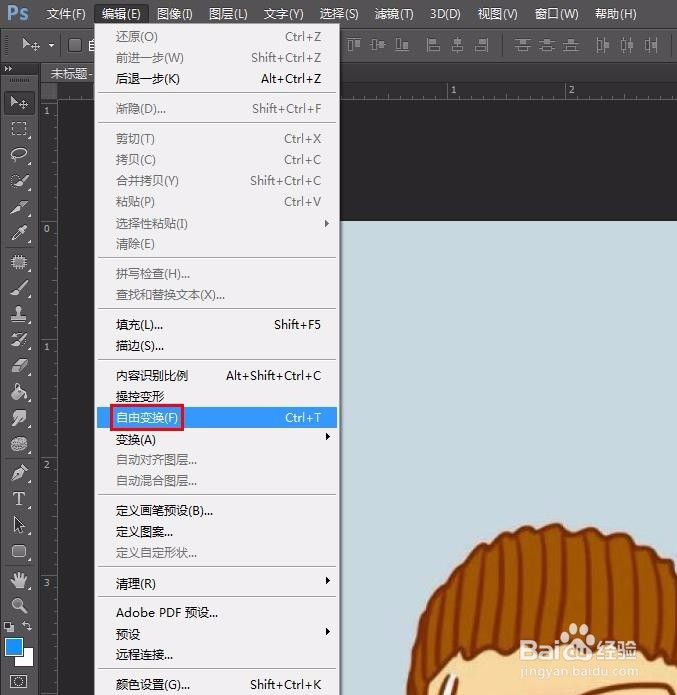
6、调节图片四周的小方块就可以拖动图片大小。

7、拖动至合适的大小,单击“√”符号即可。


